當(dāng)前位置:首頁(yè) > 幫助中心 > 新買(mǎi)的筆記本要重裝系統(tǒng)嗎(新筆記本裝系統(tǒng)步驟)
新買(mǎi)的筆記本要重裝系統(tǒng)嗎(新筆記本裝系統(tǒng)步驟)
新買(mǎi)的筆記本要重裝系統(tǒng)嗎?現(xiàn)在,大部分的新筆記本電腦都是有預(yù)裝系統(tǒng),比如說(shuō)win11系統(tǒng)之類(lèi)的。不過(guò),有些朋友因?yàn)楣ぷ骰蛘咂渌颍赡懿惶?xí)慣使用win11系統(tǒng),那這時(shí)候你就可以使用u盤(pán)啟動(dòng)盤(pán)安裝你想要的win10系統(tǒng)了。具體操作,下面就來(lái)看看新筆記本裝系統(tǒng)步驟吧。
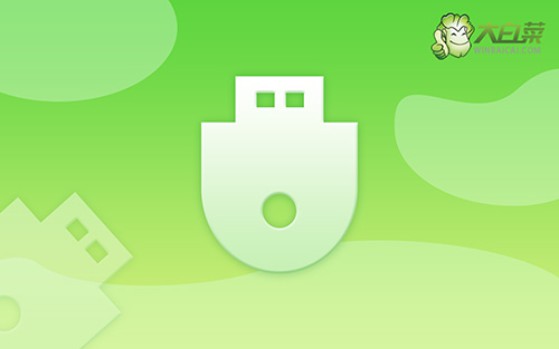
一、u盤(pán)重裝系統(tǒng)工具
鏡像版本: Windows 10專(zhuān)業(yè)版
工具軟件:大白菜u盤(pán)啟動(dòng)盤(pán)制作工具(點(diǎn)擊紅字下載)
二、u盤(pán)重裝系統(tǒng)準(zhǔn)備
1、如果你是因?yàn)殡娔X硬盤(pán)故障需要重裝系統(tǒng),請(qǐng)?jiān)诓僮髑按_保硬盤(pán)沒(méi)有問(wèn)題,可以先檢測(cè)壞道,再進(jìn)行格式化。
2、制作U盤(pán)啟動(dòng)盤(pán),本質(zhì)上就是將WinPE系統(tǒng)寫(xiě)入u盤(pán)里面,而這種操作容易受到電腦殺毒軟件的誤判。所以實(shí)際操作前,先關(guān)閉安全殺毒軟件。
3、除了電腦、u盤(pán)之外,可靠的系統(tǒng)鏡像在重裝過(guò)程中也很重要。建議前往“MSDN我告訴你”進(jìn)行下載,點(diǎn)擊左側(cè)“操作系統(tǒng)”展開(kāi)選項(xiàng),按照提示操作即可。
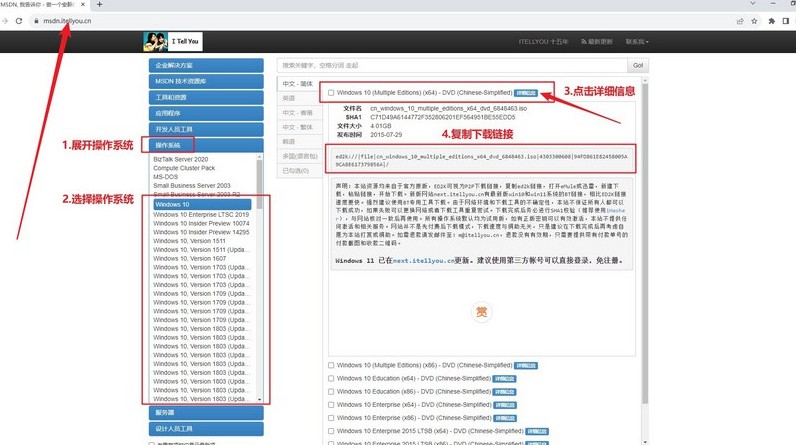
三、u盤(pán)重裝系統(tǒng)步驟
首先,制作大白菜U盤(pán)!
1、根據(jù)自己需求,下載相關(guān)版本的大白菜U盤(pán)啟動(dòng)盤(pán)制作工具,下載完成后,解壓文件并打開(kāi)。
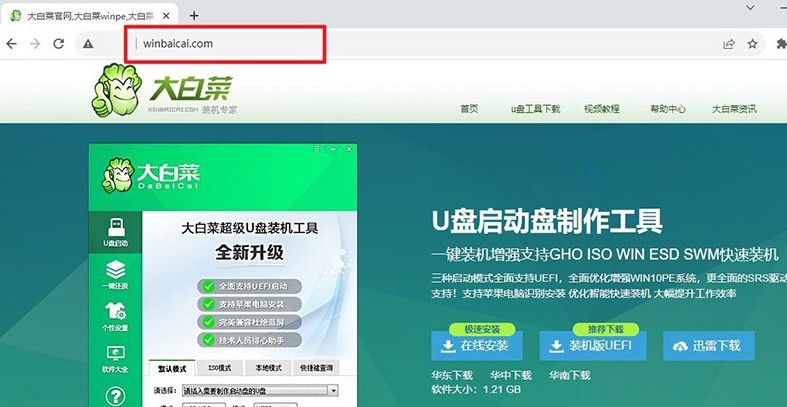
2、將U盤(pán)連接至電腦后,u盤(pán)啟動(dòng)盤(pán)制作工具會(huì)自動(dòng)識(shí)別,之后默認(rèn)設(shè)置,點(diǎn)擊開(kāi)始制作即可。
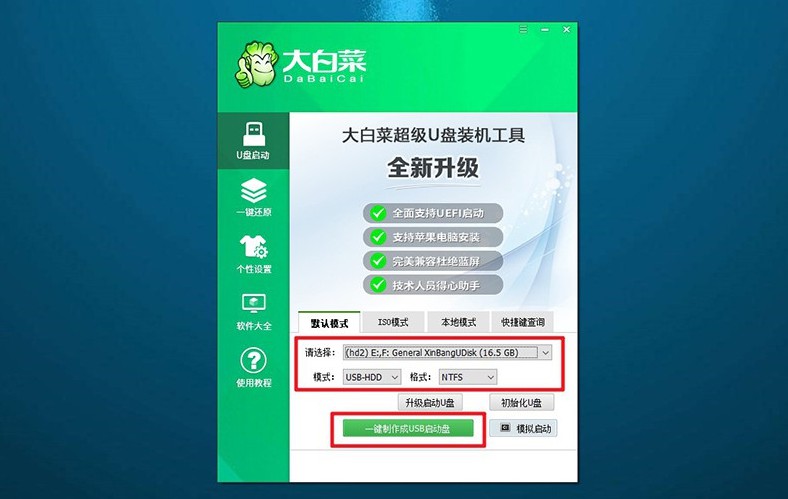
3、注意,制作U盤(pán)啟動(dòng)盤(pán)之前,請(qǐng)先關(guān)閉安全殺毒軟件,以免被誤以為是病毒查殺了。
接著,啟動(dòng)大白菜U盤(pán)!
1、同樣的,根據(jù)電腦品牌和型號(hào)找到對(duì)應(yīng)的u盤(pán)啟動(dòng)快捷鍵,后續(xù)設(shè)置u盤(pán)啟動(dòng)使用。
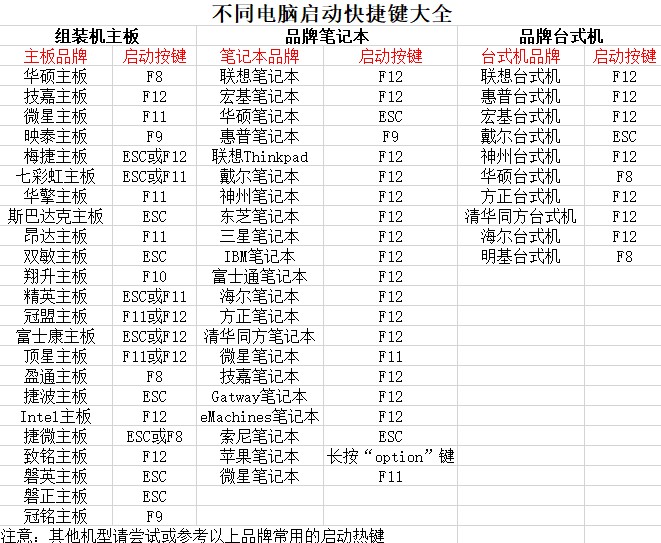
2、連接了U盤(pán)啟動(dòng)盤(pán),電腦重新啟動(dòng)并按下快捷鍵以進(jìn)入啟動(dòng)項(xiàng)設(shè)置界面,然后選擇U盤(pán)作為啟動(dòng)選項(xiàng),并確認(rèn)。
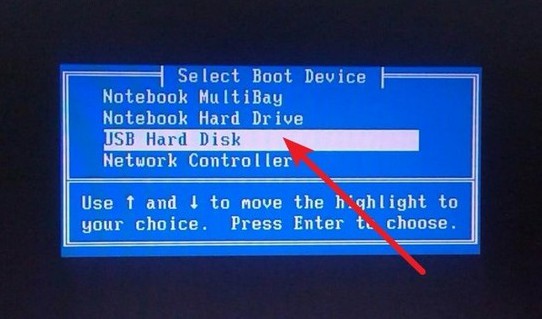
3、進(jìn)入大白菜主菜單后,選擇啟動(dòng)Win10X64PE并回車(chē)即可。
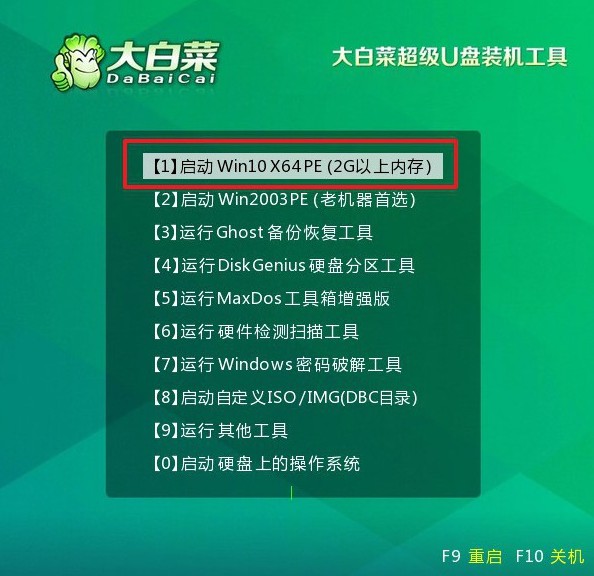
最后,大白菜u盤(pán)裝系統(tǒng)!
1、進(jìn)入大白菜WinPE桌面后,打開(kāi)裝機(jī)軟件,并將系統(tǒng)安裝路徑設(shè)定為C盤(pán),隨后點(diǎn)擊“執(zhí)行”按鈕。
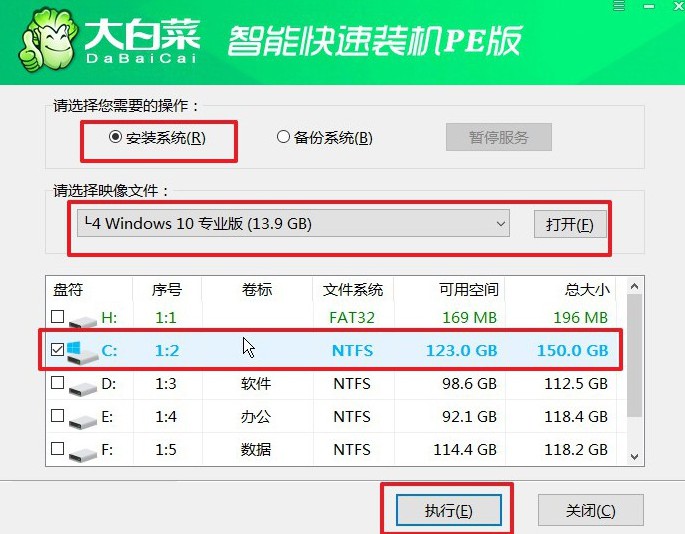
2、接下來(lái),系統(tǒng)還原界面將會(huì)彈出,無(wú)需進(jìn)行額外設(shè)置,直接點(diǎn)擊“是”繼續(xù)進(jìn)行操作。
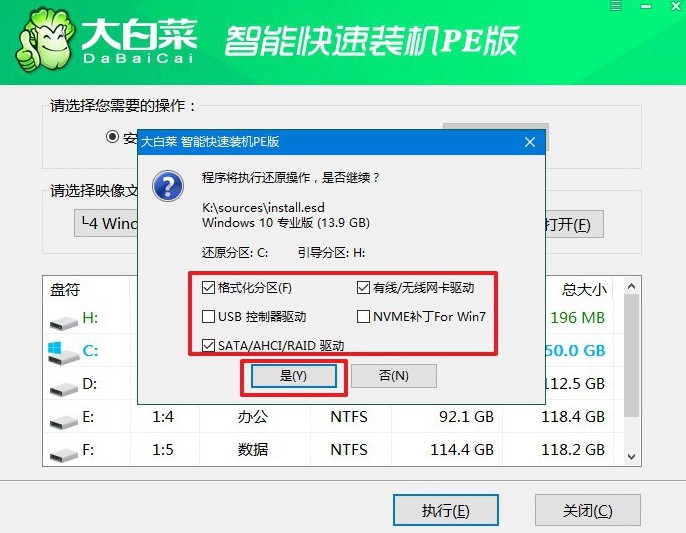
3、在系統(tǒng)安裝部署階段,勾選“安裝完成后自動(dòng)重啟”選項(xiàng),隨后靜待電腦完成余下操作。
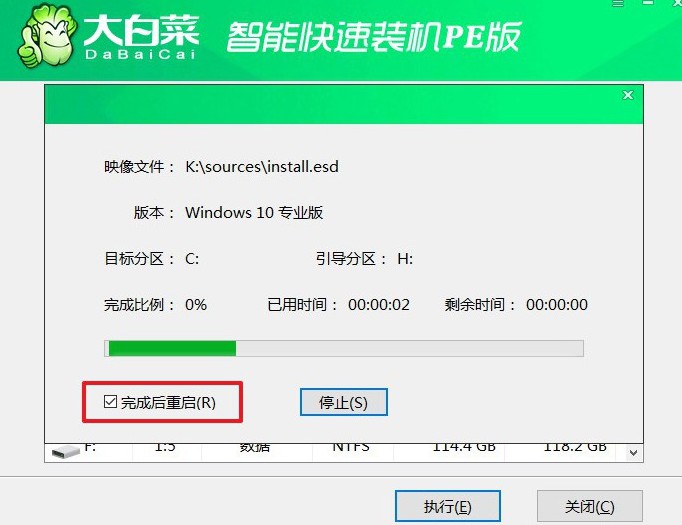
4、注意,安裝系統(tǒng)時(shí),電腦將會(huì)多次重啟。而你需要在電腦第一次重啟時(shí)拔出U盤(pán),避免再次進(jìn)入winpe桌面。

四、u盤(pán)重裝系統(tǒng)故障
重裝系統(tǒng)鼠標(biāo)鍵盤(pán)不能用怎么處理?
檢查連接: 首先,確保你的鼠標(biāo)和鍵盤(pán)正確連接到了計(jì)算機(jī)。嘗試將它們重新插拔一次,確保連接良好。
更換USB端口: 嘗試將鼠標(biāo)和鍵盤(pán)連接到其他可用的USB端口上,有時(shí)候某些USB端口可能會(huì)出現(xiàn)故障。
使用PS/2接口: 如果你的鼠標(biāo)和鍵盤(pán)支持PS/2接口,可以嘗試使用PS/2轉(zhuǎn)USB轉(zhuǎn)換器將它們連接到計(jì)算機(jī)上。有時(shí)候PS/2接口在一些情況下可能會(huì)更加穩(wěn)定。
BIOS設(shè)置: 進(jìn)入計(jì)算機(jī)的BIOS設(shè)置界面,查看是否有關(guān)于USB設(shè)備支持的選項(xiàng)。有時(shí)候,可能需要啟用Legacy USB支持或類(lèi)似的選項(xiàng)來(lái)確保鼠標(biāo)和鍵盤(pán)在BIOS和操作系統(tǒng)中正常工作。
使用其他設(shè)備: 如果你有其他可用的鼠標(biāo)和鍵盤(pán),嘗試連接它們并查看是否能夠正常工作。這有助于確定是設(shè)備本身的問(wèn)題還是與系統(tǒng)的兼容性問(wèn)題。
檢查系統(tǒng)安裝: 如果你是在安裝系統(tǒng)過(guò)程中發(fā)現(xiàn)鼠標(biāo)和鍵盤(pán)無(wú)法使用,可能是由于系統(tǒng)安裝文件損壞或安裝過(guò)程中出現(xiàn)的錯(cuò)誤導(dǎo)致的。嘗試重新制作啟動(dòng)U盤(pán)或安裝光盤(pán),然后重新啟動(dòng)并進(jìn)行安裝。
現(xiàn)在,你學(xué)會(huì)了新筆記本裝系統(tǒng)步驟嗎?是不是覺(jué)得還是蠻簡(jiǎn)單的呢?對(duì)比其他的方法,u盤(pán)啟動(dòng)盤(pán)重裝系統(tǒng)經(jīng)過(guò)了大量的優(yōu)化,可謂是電腦新手必學(xué)的方法了,它不要求你掌握一些難懂的專(zhuān)業(yè)英文,更不用你具備超強(qiáng)的動(dòng)手能力。
推薦內(nèi)容
- 大白菜一鍵智能快速裝機(jī)PE版
- 大白菜U盤(pán)啟動(dòng)盤(pán)制作教程
- 大白菜U盤(pán)啟動(dòng)BIOS設(shè)置教程
- 大白菜超級(jí)U盤(pán)啟動(dòng)盤(pán)制作(u盤(pán)裝系統(tǒng)圖解教程)
- 大白菜超級(jí)U盤(pán)啟動(dòng)盤(pán)制作v1.2工具介紹說(shuō)明
- 大白菜淺談Windows 7 32位與64位之區(qū)別
- 十分鐘裝完WIN7(大白菜啟動(dòng)盤(pán)+大白菜win7)
- 如果設(shè)置bios啟動(dòng)
- 大白菜安裝制作教程
- 大白菜如何做系統(tǒng),制作提示菜鳥(niǎo)必看!!!!

